


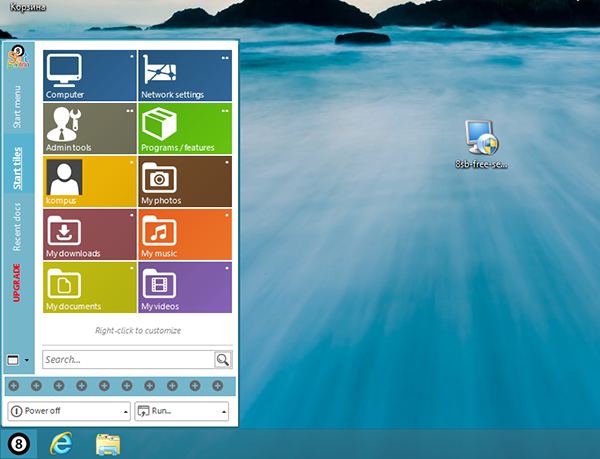

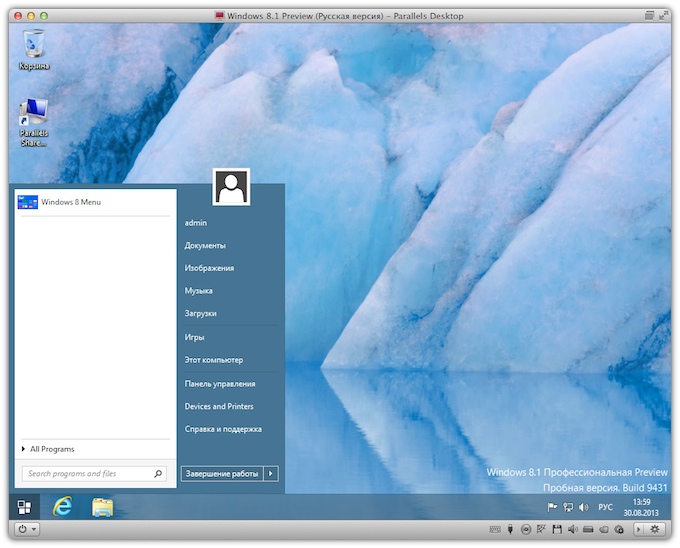
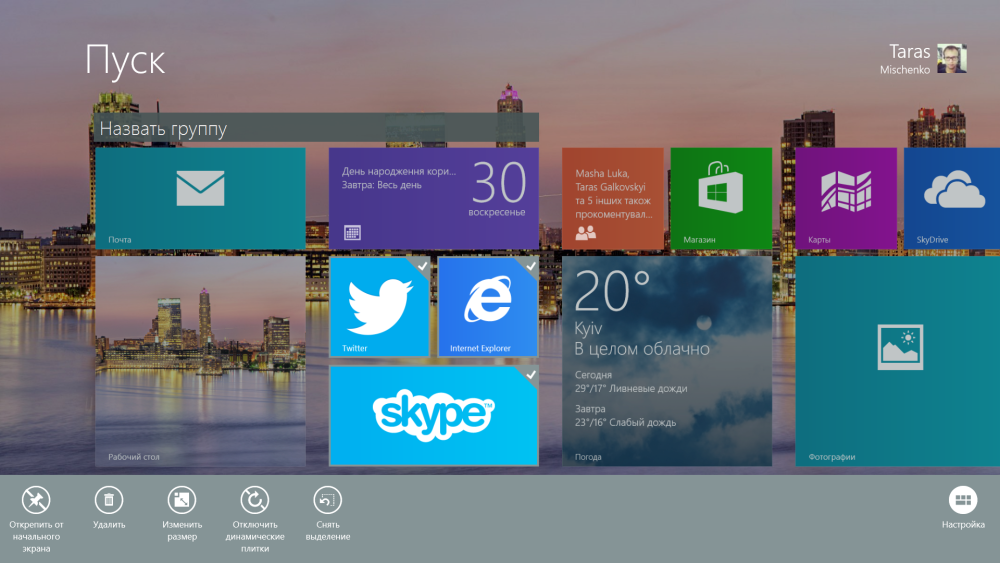


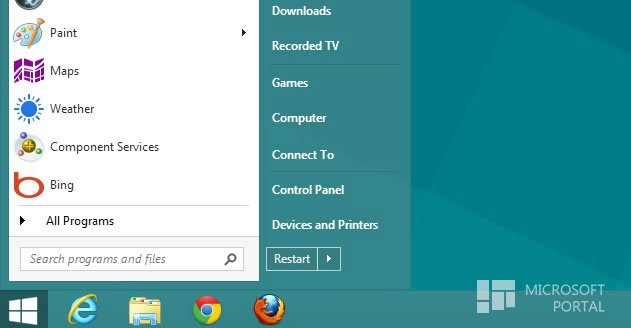

 Рейтинг: 4.3/5.0 (1849 проголосовавших)
Рейтинг: 4.3/5.0 (1849 проголосовавших)Категория: Windows: Десктоп менеджеры
В Windows 8.1 Microsoft вернула кнопку «Пуск» на своё прежнее место. Вероятно, так действительно лучше для новичков, которым будет проще освоиться в системе, однако для изначальных пользователей Windows 8, что уже привыкли просто кликать в левый нижний угол, эта кнопка оказалась почти бесполезной.
Как вы помните, в Windows 8 вернуть «Пуск» на прежнее место настройками самой системы было невозможно. В Windows 8.1 всё точно также, но наоборот: теперь убрать кнопку «Пуск» средствами системы никак нельзя. По крайней мере, наглядной опции в интерфейсе для этого не предусмотрено.
Исправить ситуацию может миниатюрнейшая и абсолютно бесплатная утилита 7+ Taskbar Tweaker, про которую мы однажды уже писали на страницах нашего сайта.
Впрочем, сейчас речь именно об её новой версии. Изначально 7+ Taskbar Tweaker с 8.1 вообще не дружила: даже вылетала с ошибкой, когда мы пробовали устанавливать утилиту на превью Windows 8.1.
За последние месяцы ситуация радикально изменилась.
Версия 4.3 была уже полностью совместима с 8.1, а выпущенная пару дней назад 4.4 приносит ряд интересных особенностей, ключевая из которых – возможность скрывать кнопку «Пуск» и переходить на стартовый экран кликом по левому нижнему углу, т.е. делать всё точно также, как это было в Windows 8.0.
В целом, на этот раз всё просто до неприличия: чтобы убрать кнопку достаточно сделать ровно один клик по соответствующей опции:
Оригинальный сюрприз ждёт пользователей Windows 7: благодаря 7+ Taskbar Tweaker здесь тоже можно убрать кнопку «Пуск» с панели задач для экономии места. В этом случае открывать содержимое скрывающегося за ней меню можно будет кликом в левый нижний угол панели. Таким образом утилита позволяет эмитировать на «семёрке» одну из особенностей новой системы Microsoft.
Для тех, кто забыл, напомним, что 7+ Taskbar Tweaker и помимо скрытия пресловутого «Пуск’а» умеет достаточно полезные вещи. Например, на панели задач можно будет менять местами не только ярлыки приложений, но и превью. В области системного трея можно будет включить отображение секунд:
А двойным кликом по пустому месту на панели задач станет возможным, как вариант, отключать звук, что на наш взгляд куда удобнее, чем целиться курсором в миниатюрную иконку в углу справа.
Скачать 7+ Taskbar Tweaker всегда можно на её официальном сайте .
Это тоже может быть Вам интересно:
 С момента появления Windows 8 разработчиками было выпущено множество программ предназначенных для указанных в заголовке целей. О наиболее популярных из них я уже писал в статье Как вернуть кнопку Пуск в Windows 8 .
С момента появления Windows 8 разработчиками было выпущено множество программ предназначенных для указанных в заголовке целей. О наиболее популярных из них я уже писал в статье Как вернуть кнопку Пуск в Windows 8 .
Теперь же вышло обновление — Windows 8.1, в котором кнопка Пуск, казалось бы, присутствует. Только, нужно отметить, она довольно-таки бессмысленная. Что она делает:
Таким образом, по сути, кнопка эта в существующем исполнении, не особенно нужна. В этой статье речь пойдет о программе StartIsBack Plus, предназначенной специально для Windows 8.1 и позволяющей иметь полноценное меню «Пуск» на компьютере. Кроме этого, вы можете использовать эту программу и в предыдущей версии Windows (на сайте разработчика есть и версия для Windows 8). Кстати, если у вас что-то уже установлено для этих целей, все равно рекомендую ознакомиться — очень неплохое ПО.
Загрузка и установка программы StartIsBack PlusДля того, чтобы скачать программу StartIsBack Plus, зайдите на официальный сайт разработчика http://pby.ru/download и выберите нужную Вам версию, в зависимости от того, хотите ли вы вернуть пуск в Windows 8 или 8.1. Программа на русском языке и не бесплатная: стоит 90 рублей (способов оплаты множество, qiwi терминал, карты и другие). Однако в течение 30 дней ее можно использовать и без приобретения ключа.
Установка программы происходит в один этап — нужно только выбрать, установить ли меню Пуск для одного пользователя или же для всех учетных записей на этом компьютере. Сразу после этого, все будет готово и будет предложено настроить новое меню пуск. Также по умолчанию отмечен пункт «Показывать рабочий стол вместо начального экрана при загрузке», хотя для этих целей можно воспользоваться и встроенными средствами Windows 8.1.
Внешний вид меню пуск после установки StartIsBack Plus
Сам по себе пуск полностью повторяет тот, к которому вы могли привыкнуть в Windows 7 — абсолютно та же организация и функциональность. Настройки, в общем-то аналогичны, за исключением некоторых, специфичны для новой ОС — такие как отображение панели задач на начальном экране и ряд других. Впрочем, смотрите сами, что предлагается в настройках StartIsBack Plus.
Настройки меню «Пуск»В настройках самого меню, вы найдете типичные для Windows 7 пункты настроек, такие как крупные или мелкие значки, сортировка, подсветка новых программ, а также сможете задать, какие из элементов отображать в правой колонке меню.
Автор рекомендует прочесть: Настройки внешнего видаВ настройках внешнего вида имеется возможность выбрать, какой именно стиль будет использоваться для меню и кнопки, загрузить дополнительные изображения кнопки пуск, а также некоторые другие детали.
ПереключениеВ данном разделе настроек вы можете выбрать, что загружать при входе в Windows — рабочий стол или же начальный экран, задать комбинации клавиш для быстрого перехода между рабочими средами, а также активировать или отключить активные углы Windows 8.1.
Дополнительные настройкиЕсли вы хотите отображать все приложения на начальном экране вместо плиток отдельных приложений или отобразить панель задач в том числе и на начальном экране, то возможность это сделать можно найти в дополнительных настройках.
В заключениеПодводя итог, могу сказать, что на мой взгляд рассмотренная программа — одна из лучших в своем роде. А одна из лучших ее возможностей — отображение панели задач на начальном экране Windows 8.1. При работе на нескольких мониторах, кнопка и меню пуск могут отображаться в том числе и на каждом из них, чего не предусмотрено в самой операционной системе (а на двух широких мониторах это действительно удобно). Ну а основная функция — возвращение стандартного меню Пуск в Windows 8 и 8.1 лично у меня не вызывает вообще никаких нареканий.
Как уже давно известно, в операционной системе Windows 8 компания Microsoft решила убрать привычную для пользователей Windows XP и Windows 7 кнопку ПУСК и изменила поведение рабочего стола. Это вызвало волну недовольств со стороны пользователей и Microsoft вернула кнопку ПУСК в следующем обновлении Windows 8.1.
Однако эта кнопка имела значительно ограниченный функционал и неудобство в использовании. В результате появилось много программ от сторонних разработчиков, возвращающих желанную многими кнопку ПУСК. Некоторые из них позволяли выполнить гибкую настройку меню ПУСК и поведения рабочего стола.
Несмотря на то, что это произошло довольно давно, некоторые пользователи все еще мучаются с новым интерфейсом Windows 8.
2. Что вы узнаете в этой статьеМы рассмотрим лучшие программы, возвращающие удобное меню ПУСК и привычное поведение рабочего стола. Вы сможете скачать их в конце статьи в разделе «Ссылки ». Пойдем от простого к сложному, а в конце рассмотрим необычные альтернативные варианты.
3. «My Start Button» – просто ПУСКНа самом деле - нельзя вернуть кнопку Пуск в Windows 8.1. Перед выходом 8.1 разработчик «мамой клялся», что вернет кнопку "пуск" на прежнее место, чем весьма облегчит жизнь как обезьян так и жителей Лонг Айленда. Но немного передумал. Кнопка и вправду находится на привычном месте, но изменив ее внешний вид, разработчик поменял и функции которые она выполняет. При нажатии на нее пользователь попадает на начальный экран плиточного интерфейса и наоборот. Единственный пожалуй способ по максимуму приблизиться к полюбившейся всем функциональности меню "пуск", это настроить на начальном экране список всех часто используемых приложений. Что бы это сделать надо зайти во вкладку "навигация" и поставить птичку в разделе
Если нажать на кнопку "пуск" правой кнопкой мыши, то откроются самые востребованные по авторитетному мнению разработчика функции администрирования системы
Среди которых есть пункт "завершение работы".
Начальный экран обзавелся новой кнопкой, при нажатии на которую выводится полный список приложений установленных на ПК
Его (список) можно сортировать по критериям: "по имени", "дате установки", "частоте использования", "категории". Это удобно.
Так же есть режим предназначенный для того что бы перемещать группы и для того что бы их переименовывать. Что бы им воспользоваться надо выделить нужную плитку и в появившемся меню внизу экрана кликнуть по кнопке "настройка"
Компания Microsoft вчера сделала доступной для подписчиков TechNet preview-версию операционной системы Windows Server 2012 R2. Поскольку здесь, как и в Windows 8.1, была возвращена кнопка «Пуск», стало окончательно известно о механизме её работы. Чуда не произошло, и само меню вместе с кнопкой не вернулось, но есть и положительная новость: кликом правой кнопкой мыши можно открывать контекстное меню, где доступны опции выключения и перезагрузки компьютера. Также новые свойства скрыты в окне свойств панели задач.
Помимо выключения, в вызываемом правой кнопкой мыши контекстном меню, как и раньше, доступны Панель управления, Поиск и множество других привычных возможностей. Нажатие же левой кнопкой ведёт к переходу на стартовый экран.
Свойства панели задач теперь включают в себя новую вкладку под названием «Навигация». Здесь можно отключить появление панели Charms при наведении курсора на верхний правый угол и переключение между недавно запускавшимися приложениями при клике на левый верхний угол, а также настраиваются свойства кнопки «Пуск». Можно настроить загрузку сразу на рабочий стол, поставить обои на стартовый экран, отображать вместо него список всех приложений. Есть также возможность всегда отображать настольные приложения вверху списка – для тех, кто не хочет иметь дела с интерфейсом Metro и его приложениями. Среди других нововведений - изменение наименования «Computer» на «This PC».
Новшества призваны значительно упростить жизнь приверженцам мыши и клавиатуры, которых пока ещё остаётся большинство. Используя панель задач, можно сталкиваться с необходимостью пользоваться Metro ещё реже, чем в первоначальной версии Windows 8.
В Windows 8.1 состоится триумфальное возвращение кнопки «Пуск». «Нововведение», впрочем, не будет похоже на привычный элемент интерфейса Windows 7. При нажатии на находящуюся в левом нижнем углу экрана кнопку пользователь увидит не меню, а уже знакомый интерфейс Metro (Modern) UI
Об этом сообщают сразу два заслуживающих доверия источника — главный редактор ZDNet Мэри Джо Фоули и известный Windows-блогер Пол Турот. У госпожи Фоули есть «хорошие источники», а Пол, похоже, уже получил в свои руки бета-версию Windows 8.1 (Blue).
Внешне кнопка «Пуск» в Windows 8.1 будет выглядеть как центральная иконка в меню Charms. Судя по всему, Microsoft откажется от функции «Hot Сorner» — теперь переход из Metro-интерфейса в десктоп-версию и обратно будет осуществляться более традиционным «кнопочным» путем.
В Metro-версии пользователь сразу же попадает на общий экран приложений. В Windows 8 программы были выстроены в алфавитном порядке, и возможности перемещать их по своему желанию юзеру не предоставляется. Теперь подход меняется — версия ОС 8.1 даст возможность создать собственный набор программ и тем самым избавиться от нагромождения часто ненужных приложений. Это, возможно, главное положительное изменение в операционной системе — сегодня экран установленных приложений выглядит довольно хаотично.
Metro UI и «десктоп» станут ближе еще по одному параметру. В обеих версиях ОС теперь можно выставлять одинаковые «обои» для рабочего стола. Таким образом, разрыв между двумя интерфейс-парадигмами в глазах конечного пользователя сократится. Сравните «обои» на скриншоте ниже с первой картинкой к новости:
Наконец, и Турот, и Фоули подтверждают: Microsoft даст юзерам возможность сразу загружаться в режиме рабочего стола, минуя интерфейс Metro .
Microsoft надеется, что эти изменения сделают Windows 8 более понятной и «прозрачной» для потребителя. Взглянуть на новинку можно будет уже довольно скоро — скачать ,бета-версию Windows 8.1 для ознакомления можно будет уже 26 июня.
По материалам Extremetech
Привычное по предыдущим версиям Windows меню «Пуск» вернется в Windows 8.1. Как рассказали в Microsoft, оно появится в версиях операционной системы для компьютеров, на планшетах все останется как прежде.
Microsoft все же планирует вернуть полноценное меню «Пуск», которое, начиная с версии Windows 8, заменяет экран «Пуск», состоящий из ярлыков-плиток. Этот экран создан для сенсорных дисплеев, которыми обладают далеко не все ноутбуки и настольные ПК. Отсутствие привычного меню и необходимость привыкать к новому интерфейсу вызвали массу негативных комментариев в отношении Windows 8.
Как говорят в Microsoft, привычное меню «Пуск» вернется в следующем крупном обновлении ОС – Windows 8.1 Update 2. Кнопку пользователь сможет включить в настройках ОС по аналогии с возможностью выбора стартового экрана – «Пуск» или рабочего стола, – которая появилась в Windows 8.1. Панель будет своеобразной комбинацией меню из Windows 7 и Windows 8 — слева будет располагаться классическая часть, а справа — плитки metro-приложений. Опция появится на настольных ПК и ноутбуках.
Также сообщается, что в Windows 8.1 Update 2 будет доступна возможность запуска приложений с интерфейсом Metro в окне на рабочем столе. Сейчас такие приложения запускаются из экрана «Пуск» и разворачиваются на весь дисплей. Пользователь может делить дисплей на части, запуская несколько приложений одновременно.
Напомним, что слухи о возможном появлении прежнего меню «Пуск» ходили еще в преддверии выпуска Windows 8.1. Однако в Windows 8.1 этого не произошло. Вместо «Пуска» разработчики добавили в левый нижний угол логотип Windows. Левый клик на логотипе ведет на экран «Пуск», правый – открывает меню опций.
Релиз Windows 8.1 Update 2 ожидается в конце года. Обновление Windows 8.1 Update 1 выйдет 8 апреля.
Присоединяйтесь к нам в Twitter. ВКонтакте. Facebook. Google+ или через RSS. чтобы быть в курсе последних новостей из мира Apple, Microsoft и Google.
May 15, 2014
Одно из наиболее противоречивых изменений интерфейса Windows 8 — исчезновение меню «Пуск». Десятки разработчиков, к счастью, предлагают собственные ответы на вопрос, как в Windows 8 вернуть кнопку "Пуск". О программах, которые позволяют это сделать, мы сегодня и поговорим.
С чистого листаКонцепция интерфейса ОС Windows 8 пошла вразрез со всем, к чему привыкли пользователи версий Windows, начиная с «95» и до «7». «Плиточный» интерфейс нашел сторонников, однако есть и те, кто относится к «улучшениям» весьма неоднозначно. Пройдет время, и часть пользователей, несомненно, смирится с непривычными движениями курсора, чтобы выключить компьютер.
Привыкнут и к быстрому попаданию в особые «горячие» углы дисплея. Однако недовольные возгласы о том, что в Windows 8 вернуть кнопку "Пуск" просто необходимо, будут звучать еще долго. С нее у многих ежедневно начиналась работа с компьютером. Разработчики пришли к мысли о создании отключаемой кнопки, отследив количество пользователей, которые променяют классический «Пуск» на современные «пятнашки» метро-интерфейса. Представители Microsoft, которыми была представлена операционная система, поведали, что кнопка «Пуск» отныне не нужна, так как весь экран можно превратить в одно сплошное меню.
Программа Power 8Вначале рассмотрим, как в Windows 8 вернуть кнопку "Пуск" при помощи «Power 8». 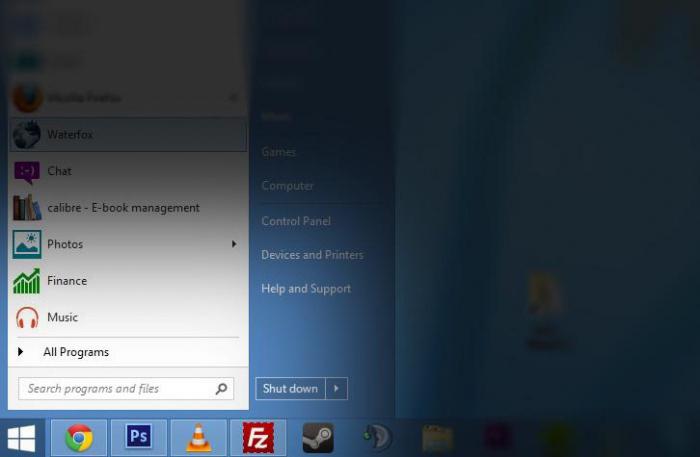 После установки программы в углу дисплея немедленно появится кнопка «Пуск». Однако по внешнему виду она немного отличается от привычной: по размеру новая кнопка аналогична клавише для сворачивания открытых окон, которая расположена в нижнем правом углу на панели задач.
После установки программы в углу дисплея немедленно появится кнопка «Пуск». Однако по внешнему виду она немного отличается от привычной: по размеру новая кнопка аналогична клавише для сворачивания открытых окон, которая расположена в нижнем правом углу на панели задач.
Если такая маленькая кнопка "Пуск" для Windows вам не подходит, ничего страшного, ведь в настройках размеры можно менять. «Power 8», кроме того, позволяет блокировать стартовый экран системы на главном мониторе. В случае использования конфигурации, в которой присутствуют несколько мониторов, на дополнительном рабочем столе «горячий угол», позволяющий вызвать плиточный интерфейс, будет работать исправно. Если же при работе приложения обнаружатся ошибки, кнопка покажет восклицательный знак.
Комфорт в использованииК вам вернется кнопка "Пуск" для 8 "Виндовс", которая включает меню, располагающее командами перезагрузки и выключения ПК. Присутствуют здесь и другие мелочи, делающие работу удобнее. Многие пункты получили вложенные меню. К примеру, пользователю доступны пункты команд панели управления и все возможности инструмента «Администрирование».
Альтернативный «Пуск» имеет поиск — работает он быстро, как оригинальный элемент, которым располагает операционная система Windows 7. Поисковые запросы теперь могут выполняться как по вашему локальному диску, так и в крупных поисковых системах. Чтобы открыть поиск в браузере, необходимо перед нужным словом ввести специальный ключ для обращения к тому или иному поисковому сервису. Power 8 способен искать в Bing, Google, «Википедии» и «Яндексе». Параметры ключей онлайнового поиска доступны в настройках программы.
ViStart 8: об отличиях и сходствахДалее мы рассмотрим, как установить кнопку пуск при помощи «ViStart 8». Меню«Пуск», которое создает программа, практически аналогично привычному в предыдущих версиях Windows.
Но если присмотреться, то можно увидеть определенные отличия. К примеру, ярлыки приложений, присутствующие в меню ViStart, нельзя поместить в панели задач, не получается также перетянуть определенный ярлык на установленную кнопку, дабы его закрепить в «Пуске».
Поиск работает не лучшим образом — ищет он лишь в программах рабочего стола и игнорирует приложения Windows 8 1, а также разделы «Панели управления». Клавиша «Win» перехватывается программой, и при нажатии ее появляется меню. Используя настройки «ViStart», можно отключить поддержку данной кнопки. Легко изменить оформление «Пуска», выбрав графический шаблон, который включает забавные рисунки.
Подробнее об оформлении и не толькоПрограмма работает, в том числе с Windows 8 1, и по умолчанию включает нескольковариантов для оформления, среди которых стоит отметить логотип Apple — надкушенное яблоко. Настройки программы можно вызывать при помощи контекстного меню – открывается оно щелчком мыши по ярлыку данной программы, который попал в область уведомлений.
Если отключить показ этого ярлыка, то можно долгое время ломать голову над тем, как снова открыть окно настроек. На самом деле все просто — все команды управления программой вы найдете в разделе завершения работы, который предусматривает операционная система Windows.
Для чего нужно делать особый ярлык, поместив его в области уведомлений — не совсем понятно, равно как и причины появления пункта с настройками в «Завершении работы».
Сейчас разберемся с программой "Start 8" и тем, как в Windows 8 вернуть кнопку "Пуск" с ее помощью. Приложение разработано известной компанией под названием StarDock и способно предложить почти все, что необходимо пользователю Windows 8, тоскующему по кнопке «Пуск».
Добавляемое меню интегрируется в операционную систему полностью и поддерживает запуск и поиск приложений для Windows, а кроме того, программ рабочего стола.
Отметим, что после того как программа «Start 8» будет запущена, появляется специальное окно, с помощью которого вы можете настроить параметры и внешний вид меню «Пуск». При этом вызвать указанную функцию можно позже, если вы захотите поменять параметры, которые были установлены ранее.
Игра со стилемПервое, что нам предлагает выбрать программа — это стиль. Нажатие кнопки «Пуск» может запустить меню, аналогичное таковому на Windows 7, либо стартовый экран, отличающий Windows 8 от других систем. Что касается внешнего вида самой кнопки, он может быть разным, например, стилизованной под логотип или флаг Windows.
Кроме того в арсенале программы целый набор различных изображений для кнопок, которые знакомы пользователям по предыдущим версиям Windows — начиная с «XP» до «7». После настройки внешнего вида меню и кнопки переходим к содержанию. Программа способна отображать недавно запущенные приложения, а также подсвечивать установленные программы.
Наполняем по желаниюПользователь может настроить ссылки, которые находятся в правом участке меню, а также определить, какое именно действие будет назначено на кнопку выключения по умолчанию. Содержимое «Пуска» не ограничивается программами рабочего стола, вы можете закреплять в нем и приложения Windows 8. Поиск, к которому привыкли пользователи «7», использует возможности новой операционной системы.
Искать можно по всем файлам, настройкам и приложениям. Если в Windows 8 нажать клавишу Win, откроется стартовый экран. Программа "Start 8", при желании, перехватит эту клавишу, дабы во время ее нажатия открывался «Пуск». Причем меню откроется, даже если вы нажимаете клавишу Win, используя новый интерфейс Windows 8.
Уникальные возможностиСтартовое меню «Восьмерки» может открываться нажатием на кнопку «Пуск» при одновременно удерживаемой клавише «Ctrl» или при помощи правой Win-клавиши. Если вам мешает появление «горячих углов», "Start 8" легко может отключить их. Отключить можно и другие внешние элементы системы.
Доступен также переход на рабочий стол при загрузке без стартового экрана. "Start 8" заслуживает внимания, хотя она и платная. Программа сделана очень аккуратно и качественно, интерфейс все раскладывает по полочкам. Стоит данное решение 5 долларов.
Start Menu X"Start Menu" — это одна из наиболее известных альтернатив «Пуска» в Windows. Программа предлагает семь вариантов оформления основной кнопки, среди которых присутствуют даже изображения героев «Angry Birds». Меню отличается от классического в Windows, однако его преимуществом можно назвать возможность гибкой настройки.
Вы можете изменить размер надписей и ярлыков, а также добавить к первому уровню меню кнопки быстрого доступа к множеству команд, среди которых спящий режим, перезагрузка и выключение. В программе доступен поиск по ранее установленным приложениям, папкам и файлам. Однако приложения Windows 8 не отображаются в индексе.
Интересная возможность "Start Menu" — виртуальные группы. Их использование сделает доступными пять групп («Графика», «Интернет», а также другие), которые поместит верхняя часть меню.
Отметим, что программа самостоятельно упорядочит установленные приложения, однако можно отнести их в группы вручную. Создавать собственные группы нельзя — данная возможность будет доступна лишь тем, кто пожелает использовать Pro-версию.
Classic ShellПрограмма располагает рядом функций, которые предназначены для пользователей нового варианта операционной системы. В настройках имеется специальный раздел, его так и назвали — «Windows 8». Здесь можно включить переход на рабочий стол при запуске, а также отключить ненужные «горячие» углы. Оформление «Пуска» включает три варианта: Classic, Aero и Metro.
Вы можете использовать любое из изображений подходящего размера. Вызов меню «Пуск», а также стартового экрана Windows 8 осуществляется нажатием «Win», сочетанием «Shift» и «Win», кликом по основному меню (с удержанием клавише Shift). Меню «Пуск» либо начальный экран способны появляться во время наведения курсора в область кнопки.
Меню может стать аналогичным привычному в Windows 7 или Windows XP. Вы можете настроить отображение особых элементов в правой части: "Избранное", "Последние документы", "Мой компьютер".
Можно добавить команду выключения компьютера. Кроме того, поиск работает отлично. При помощи поисковой строки вы можете найти как установленные программы рабочего стола, так и приложения Windows 8 и элементы из панели управления.
Win8StartButtonКнопка «Пуск», которая предусмотрена данной программой, не запускает знакомое меню, однако она связывается с «плиточным» интерфейсом, который появляется в момент нажатия. При этом новое меню переделано таким образом, чтобы не заполнять весь экран. Плюсом можно назвать удобство выключения компьютера посредством ярлыков, которые помещены в «Пуск».
StartMenu8Внешне "StartMenu8" выглядит неплохо, значок отлично вписывается в интерфейс Windows, а меню представлено классическим вариантом, без лишних внешних эффектов. Программа может отключать «горячие углы» экрана по отдельности и блокировать боковую панель. Благодаря настройкам можно установить пропуск инновационного стартового экрана в автоматическом режиме.
"StartMenu8" реагирует на клавишу «Win». Встроенный поиск выполняется по элементам, занесенным в меню. При этом рисунок кнопки легко можно сменить на альтернативный, прилагаемый в программе, или на пользовательский. Инструкция, посвященная разработке дизайна основной кнопки, доступна на страницах официального форума программы.
Вот мы и разобрались с тем, как в Windows 8 вернуть кнопку "Пуск".